Düzeltme: Chivalry 2 Çökmeye Devam Ediyor veya Oyun Başlamıyor
Miscellanea / / August 04, 2021
Tripwire Etkileşimli yayınlandı ve Yırtık Banner geliştirildi Çok oyunculu bir çizgi ve saldırıya uğramış aksiyon paketi video oyunu olarak Chivalry 2. Bununla birlikte, Chivalry 2'nin çökmeye devam etmesine veya oyunun başlamamasına neden olduğu için, geliştiricilerin piyasaya sürüldükten hemen sonra rastgele hatalar ve aksaklıklar nedeniyle eleştirilerle karşı karşıya kalması üzücü. Değerli zamanımızı ve paramızı yatırdığımızda bu pek hoş değil.
Neyse, bu hatanın arkasındaki çeşitli nedenleri araştırdıktan sonra, neyse ki, bu hatayı düzeltmek için bazı kolay sorun giderme adımları bulduk. O halde lafı boşa harcamadan başlayalım çünkü çoğunuzun bu can sıkıcı hatayı düzeltmek için en iyi ve etkili çözümü almak için sabırsızlandığını biliyoruz.

Sayfa İçeriği
-
Chivalry 2 Nasıl Çöküyor veya Oyun Başlamıyor Nasıl Onarılır
- Düzeltme 1: Bilgisayarınızı Yeniden Başlattıktan Sonra Oyunu Yeniden Çalıştırın
- Düzeltme 2: Bilgisayarın Aşırı Isınmadığından Emin Olun.
- Düzeltme 3: En Son Sürücüleri Yükleyin
- Düzeltme 3: Arka Plan Programlarını Kapatın.
- Düzeltme 4: Donanımınızı Kontrol Edin
- Düzeltme 5: Oyunu Yönetici Haklarıyla Çalıştırın
- Ek Düzeltmeler:
Chivalry 2 Nasıl Çöküyor veya Oyun Başlamıyor Nasıl Onarılır
Chivalry 2'yi tamir etmek çökmeye devam ediyor veya oyunun başlamaması gerçekten zor bir iş değil. Birkaç şey yaparak düzeltebilirsiniz. Ancak, öncelikle bilgisayarınızın minimum sistem gereksinimlerini karşılayıp karşılamadığını kontrol etmek daha önemlidir. İşte minimum ve önerilen sistem gereksinimleri listesi:
Sistem Gereksinimleri (Minimum)
- İşlemci: Intel Core i3-4370 veya benzeri
- Veri deposu: 8 GB
- İŞLETİM SİSTEMİ: Windows10 64bit
- GPU: NVIDIA GeForce GTX 660 veya benzeri
- P-SHADER: 5.0
- V-SHADER: 5.0
- ÜCRETSİZ DEPOLAMA: 20 GB
- VRAM: 2048 MB
Önerilen Gereksinimler:
- İşlemci: Intel Core i7 6700 veya benzeri
- Veri deposu: 16 GB
- İŞLETİM SİSTEMİ: Windows10 64bit
- GPU: NVIDIA GeForce GTX 1070 veya benzeri
- P-SHADER: 5.1
- V-SHADER: 5.1
- ÜCRETSİZ DEPOLAMA: 20 GB
- VRAM: 8192 MB
Düzeltme 1: Bilgisayarınızı Yeniden Başlattıktan Sonra Oyunu Yeniden Çalıştırın
Önerdiğimiz ilk şey oyununuzu kapatmak. Ardından, başlat menüsüne gidin ve güç düğmesine tıklayın. Güç düğmesini aldıktan sonra yeniden başlatma seçeneğini seçin. Şimdi, lütfen önyüklenene kadar bekleyin. Önyüklendikten sonra oyunu başlatın ve oyunun herhangi bir sorun yaşamadan iyi çalıştığını göreceksiniz. Temel olarak, basit bir yeniden başlatmanın yaptığı, oyun dosyalarınızda ve sisteminizde bulunan tüm geçici aksaklıkları ve önbellek verilerini temizlemektir.
Bekle! Hala Chivalry 2 çökmeye devam ediyor veya oyun bir hata başlatmıyorsa, sorunu çözmek için bu makalede bahsettiğimiz sonraki süreci izleyin.
Düzeltme 2: Bilgisayarın Aşırı Isınmadığından Emin Olun.

Aşırı ısınma, Chivalry 2'nin sürekli çökmesine veya oyunun PC'lerde başlamamasına neden olan en düzenli kışkırtıcılardan biridir. Kesinlikle bir şey çalıştırıyorsanız en son oyunlar kesinlikle olduğu gibi güç yoğundur, o zaman PC'niz CPU veya GPU sıcaklığı kritik seviyeye ulaştığında kapanmak üzere robotik olarak programlanmıştır. seviyeler. Bu şekilde kendisini önemli donanım arızalarından korur.
Bu şeyler, sıcaklığa uzun süre maruz kaldıktan sonra oldukça standarttır. Bu nedenle, soğutma sistemini kontrol etmeniz, tüm fanları temizlemeniz, tüm toz ve kalıntıları temizlemeniz ve oradan kaldırmanız gerekecektir.
Ayrıca, termal yapıştırıcıyı CPU'ya uygulamak bir zorunluluktur. Aşırı ısınmayı önemli ölçüde azaltacaktır. Ayrıca, bunu yapmak için boş alan varsa, bazı ekstra soğutucular da eklemelisiniz. Sadece elektrik kaynağınızın karışık olmadığından emin olun. Son olarak, sıcaklık değişimlerini kavramak için bir yazılıma ihtiyacınız varsa, SpeedFan'ı indirebilir, okumaları kontrol edebilir ve hatta ana fanların dönüşünü kontrol edebilirsiniz.
Reklamlar
Düzeltme 3: En Son Sürücüleri Yükleyin
Windows 10'un ilk günden beri sürücü uyarlanabilirliği ile ilgili sorunları vardı ve bu sorunlar henüz çözülmedi. Bu nedenle, mevcut grafik kartı sürücünüzün Windows 10 ile uyumlu olmaması ihtimali var. Tüm sürücülerinizin bir güncellemeye ihtiyacı var, ancak bunu manuel olarak yapmak çok uzun bir işlemdir, bu nedenle manuel olarak yapmak için zamanınız yoksa, robotik olarak yapmak için bir sürücü güncelleme aracı indirin. Ancak, birinci önceliğiniz gizliliğiniz ise, kişisel olarak üçüncü taraf bir araç kullanmanızı önermiyorum.
Oyun söz konusu olduğunda GPU'nuz ve CPU'nuz son derece değerlidir. Bu nedenle, bilgisayarınızı herhangi bir yeni oyuna veya aşırı iş yüküne hazır hale getirmek için sürücü sürümlerinizi her zaman güncel tuttuğunuzdan emin olun.
Ancak, en son sürücüleri başarıyla yükledikten sonra, Chivalry 2'nin çökmeye devam edip etmediğini veya oyunun başlamama sorununun devam edip etmediğini kontrol etmek için cihazınızı yeniden başlatmanız ve oyunu başlatmanız yeterlidir.
Reklamlar
Düzeltme 3: Arka Plan Programlarını Kapatın.
- Açık Görev Yöneticisi Görev Çubuğuna Sağ Tıklayarak.
- Tıkla Başlangıç sekmesi.
- Tüm gereksiz ve kaynak ağırlıklı uygulamaları kapatın.
- Tekrar başlat sisteminiz ve değişiklikleri görün.
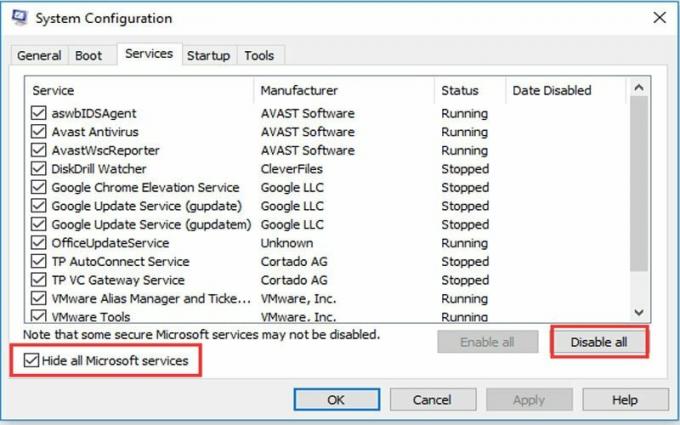
Oyun, sistem kaynaklarınızın çoğunu tüketiyor olsa da, ekstra arka plan programları, RAM'inizi veya CPU'nuzu geciktirebilir, bu da ani kapanma veya çökmelerde meydana gelebilir. Bu nedenle, bilgisayarınıza yükledikleri yükü azaltmak için kaynak tüketen bu uygulamaları kapatmanızı öneririz. Sistemden başlayarak arka plan uygulamalarının nasıl kapatılacağı aşağıda açıklanmıştır:
- Yerleşik ses cihazında atla
- açık Aygıt Yöneticisi Başlat menüsüne sağ tıklayarak.
- git Video, Ses, ve Oyun denetleyicileri.
- Bu bölümü genişletin, yerleşik ses aygıtına sağ tıklayın ve Kapatmak.
- Kapat Aygıt Yöneticisi ve sisteminizi yeniden başlatın.
Windows 10 Update tarafından yerleşik ses aygıtları için uygulanan genel ses sürücüsü, zaman zaman başta GPU olmak üzere diğer aygıtlarla çakışıyor. Bu, GPU arızasını etkileyebilir ve sonuçta çökmelere yol açarak sürekli sinir bozucu bir deneyime yol açabilir. Ve buna ihtiyacımız yok.
Bu nedenle, yerleşik ses aygıtını kaldırmanız ve yalnızca Realtek olanı kullanmanız önerilir. Bu şekilde, cihazlar arasındaki olası çakışmaları atlayabilmeniz gerekir.
- Kötü amaçlı yazılım taraması başlatın.
- Açık Windows Defender bildirim alanından.
- Seç Virüs ve Tehdit Koruması.
- Seç Hızlı tarama.
- Daha kesin bir tarama istiyorsanız, öğesini seçin. Tarama seçenekleri yerine.
- Ardından, seçin Windows Defender Çevrimdışı tarama modu.
- Dokunmak Şimdi Tara.
- Ardından, lütfen tamamlanana kadar bekleyin.
Kötü amaçlı yazılımların kesinlikle bu kadar kritik sorunlar yaratması zordur, ancak son zamanlarda birkaç kripto madenciliği kötü amaçlı yazılımın CPU kaynaklarınızı ele geçirdiğini görüyoruz. Bu amaçla, Windows Defender veya kontrolünüz altında bulunan herhangi bir üçüncü taraf virüsten koruma yazılımıyla kapsamlı bir tarama yapmanızı öneririz. Birçok üçüncü taraf seçeneği, bilgisayarınızı tarayacak ve buldukları tüm kötü amaçlı yazılımlardan başarıyla kurtulacaktır.
Düzeltme 4: Donanımınızı Kontrol Edin
Belki de sorgu sistemle hiç alakalı değildir; belki de donanımınızdadır. Örneğin, Windows 10'da oyun çökme sorununa uygun çözümler ararken GPU'mda bir kullanıcı zorluğu gördüm. Yani, grafik kartım için yeterince kararlı bir güç kaynağına sahip değildi ve bu da ona birçok soruna neden oldu.
Bu nedenle, bilgisayarınızın doğru derlenip derlenmediğini gözden geçirmeyi unutmayın ve bir şeylerin yanlış olduğunu fark ederseniz, mevcut bileşenlerinizi uygun olanlarla değiştirin. Özellikle vurgu RAM ve HDD'ye gider. Nadiren, ancak bazen HDD bozulur veya RAM çubuğu bozulur.
Bu nedenle, Chivalry 2'nin çökmeye devam etmesinin veya oyunun başlamamasının olası nedeni olarak donanımı hariç tutmak için her şeyin yolunda gittiğinden emin olun.
Düzeltme 5: Oyunu Yönetici Haklarıyla Çalıştırın
Kullanıcıların çoğu, bu tür hataların düzeltilmesi söz konusu olduğunda bunu faydalı buluyor. Ancak oyunu yönetici haklarıyla çalıştırmak, sistem kaynaklarınızı aşırı koşullara kadar kullanmasına izin verecektir.
Bu nedenle, çökme hatasıyla da karşı karşıyaysanız, Chivalry 2'yi yönetici olarak çalıştırmanızı öneririz. Bunu yapmak için aşağıda belirtilen adımları izleyin:
- Her şeyden önce, Chivalry 2'nin kurulum klasörüne gitmeniz gerekiyor.
- Ardından, Chivalry 2'nin .exe dosyasına sağ tıklayın.
- Şimdi, Uyumluluk sekmesine gidin.
- Bu kadar. Şimdi, son olarak, “ yanındaki kutuyu işaretleyin.Bu programı yönetici olarak çalıştırın“.

- Şimdi, Chivalry 2'nin çökmeye devam edip etmediğini veya oyunun başlamadığını, ancak hala devam edip etmediğini kontrol edin.
Ayrıca Okuyun: Super Animal Royale 'Yeniden Denenen Sunuculara Ulaşılamadı' Hatası Nasıl Onarılır
Ek Düzeltmeler:
- Chivalry 2 oyun dosyalarını doğrulamayı deneyebilirsiniz.
- Ayrıca oyunun önbellek dosyasını ve geçici dosyalarını temizlemeyi deneyebilirsiniz.
- Oyun içi grafik ayarlarınızı yapın.
Pekala, bunlar Chivalry 2'nin çökmeye devam etmesi veya oyunun çökmemesi durumunda izlemeniz gereken karmaşık sorun giderme adımlarından bazıları. PC'lerde başlıyor. Bu kılavuzu faydalı bulacağınızı ve artık PC'lerde çökmeye devam eden veya oyunun başlamama hatasını düzeltebileceğinizi umuyoruz. başarılı bir şekilde.
Ancak, herhangi bir şüpheniz veya hatta bir öneriniz varsa, yorum bölümünde bize ulaşın. Ayrıca, daha fazla teknoloji ve oyun güncellemesi için web sitemizi düzenli olarak ziyaret edin.



